苹果iPhone手机作为一款功能强大的智能手机,在拍摄照片时,内置的相机应用提供了丰富的拍摄和编辑选项,其中包括色彩滤镜设置,色彩滤镜是一种可以改变照片色调和氛围的工具,通过调整滤镜效果,可以为照片增添艺术感和个性化。苹果iPhone手机如何打开色彩滤镜设置呢?下面将为您详细介绍。
苹果iPhone手机如何打开色彩滤镜设置
具体方法:
1.在打开的iPhone手机设置页面中,点击打开通用
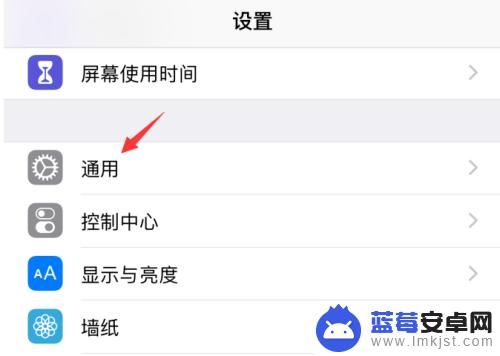
2.在打开的iPhone手机通用设置页面当中,点击打开辅助功能
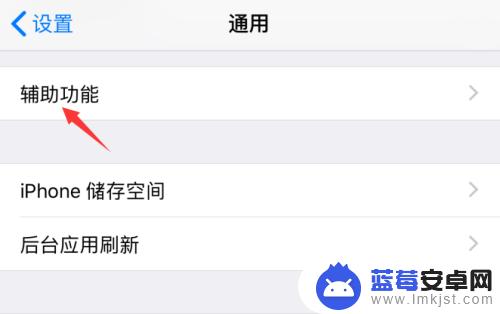
3.在辅助功能设置页面中,点击显示调节
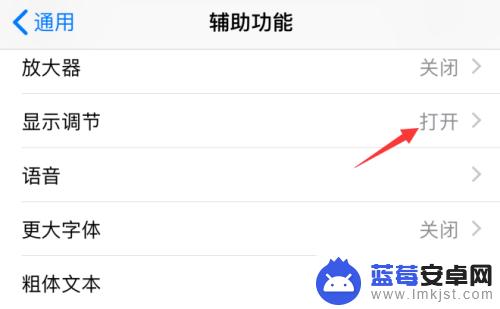
4.这时,直接点击打开箭头所指的色彩滤镜选项
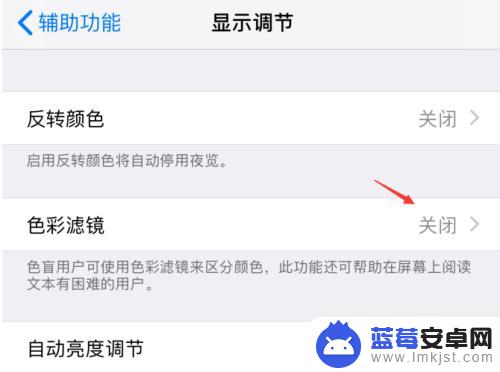
5.随后,点击打开色彩滤镜右侧的开关按钮
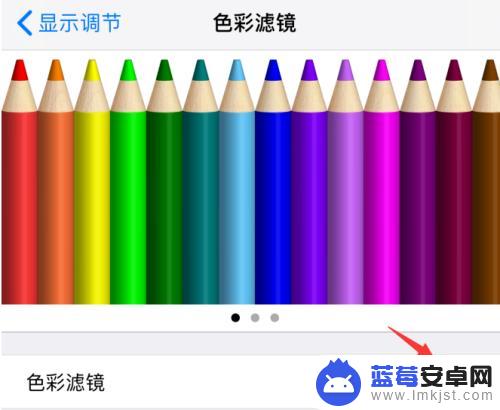
6.这时,页面将出现很多颜色过滤的列表。根据自己的情况,点击选中想要的颜色过滤
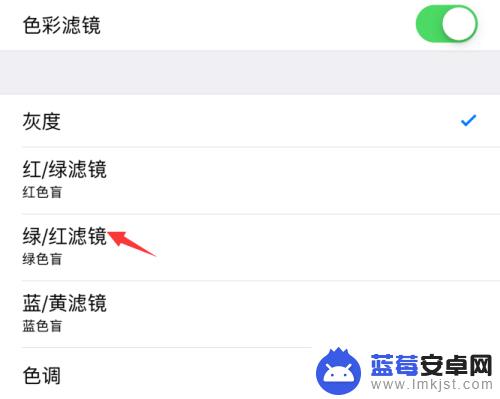
7.这样,苹果iPhone手机的色彩滤镜功能就被设置好了
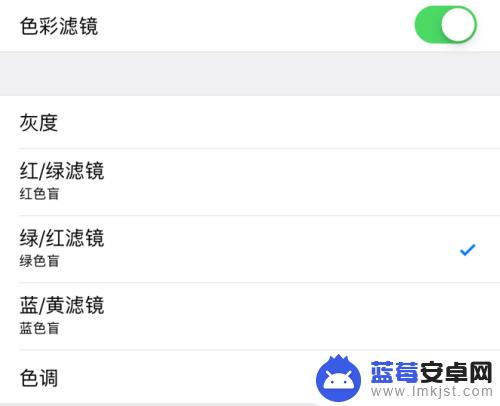
以上就是苹果手机打开滤镜的方法,如果还有不清楚的用户,可以参考以上步骤进行操作,希望能够对大家有所帮助。












